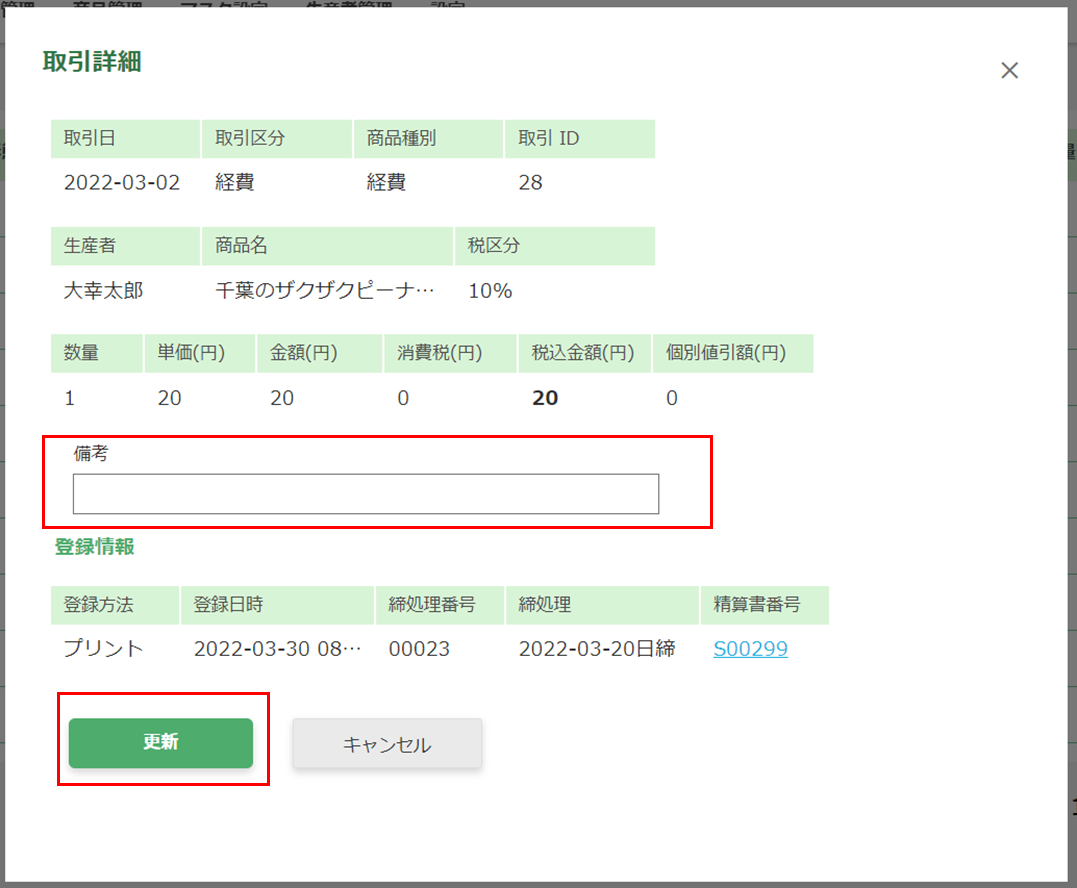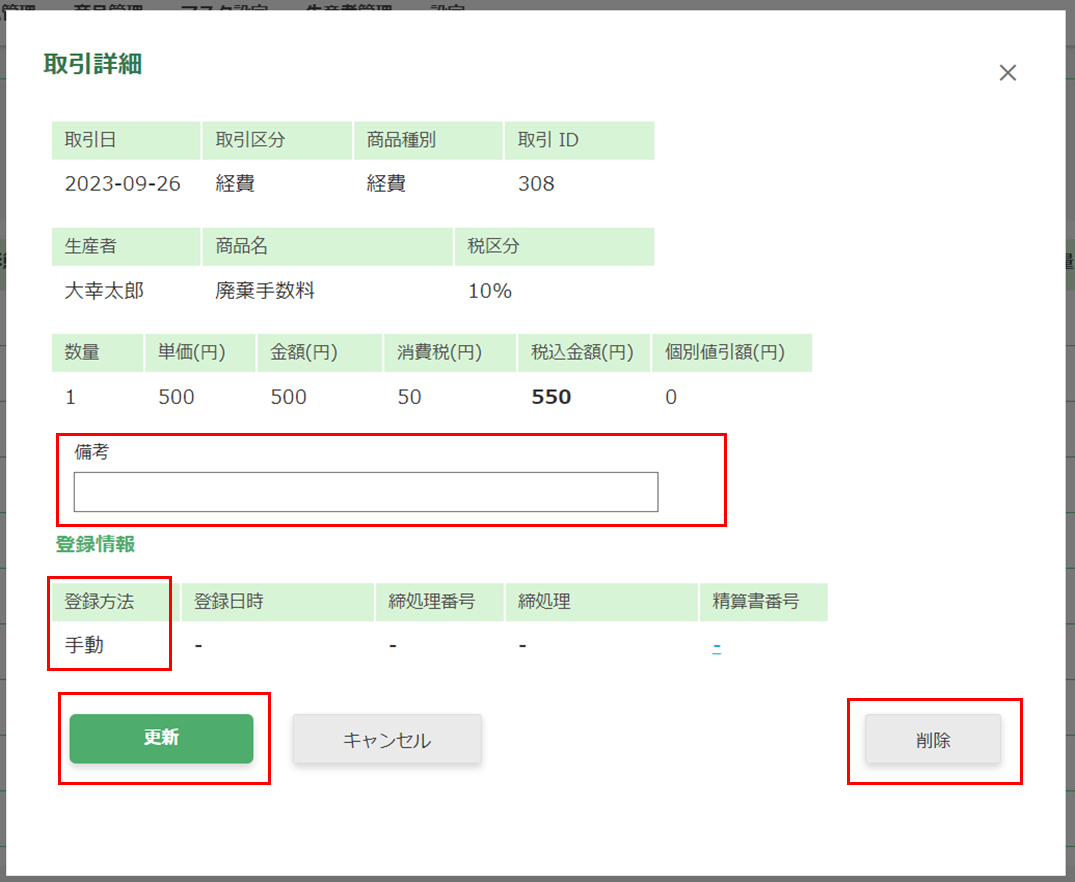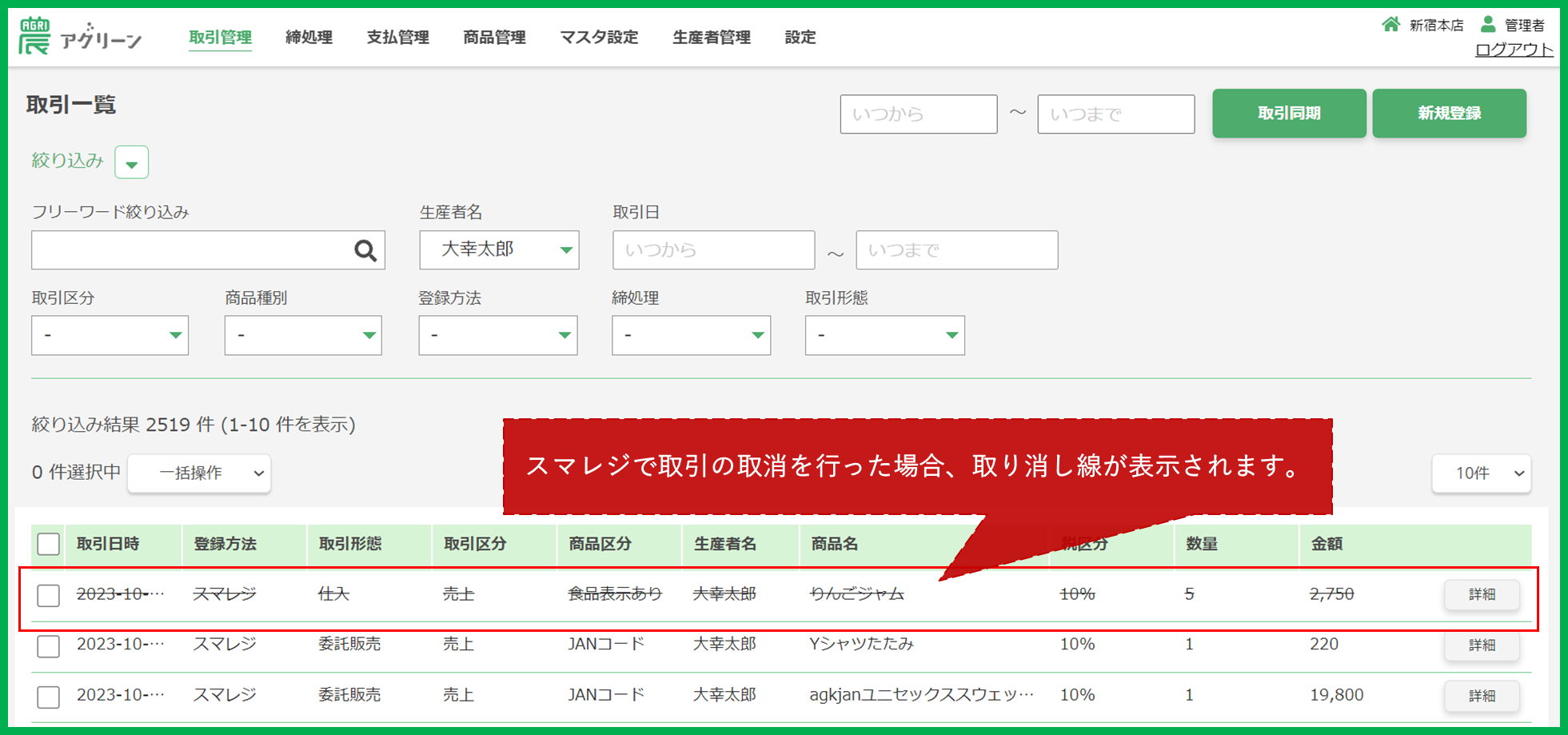ダッシュボード画面の「取引確認・登録」をクリック、または、画面上部の管理者メニュー「取引管理」をクリックすると、 取引一覧画面 が開きます。
取引一覧画面 では、取引内容の確認 や 取引の登録 ができます。
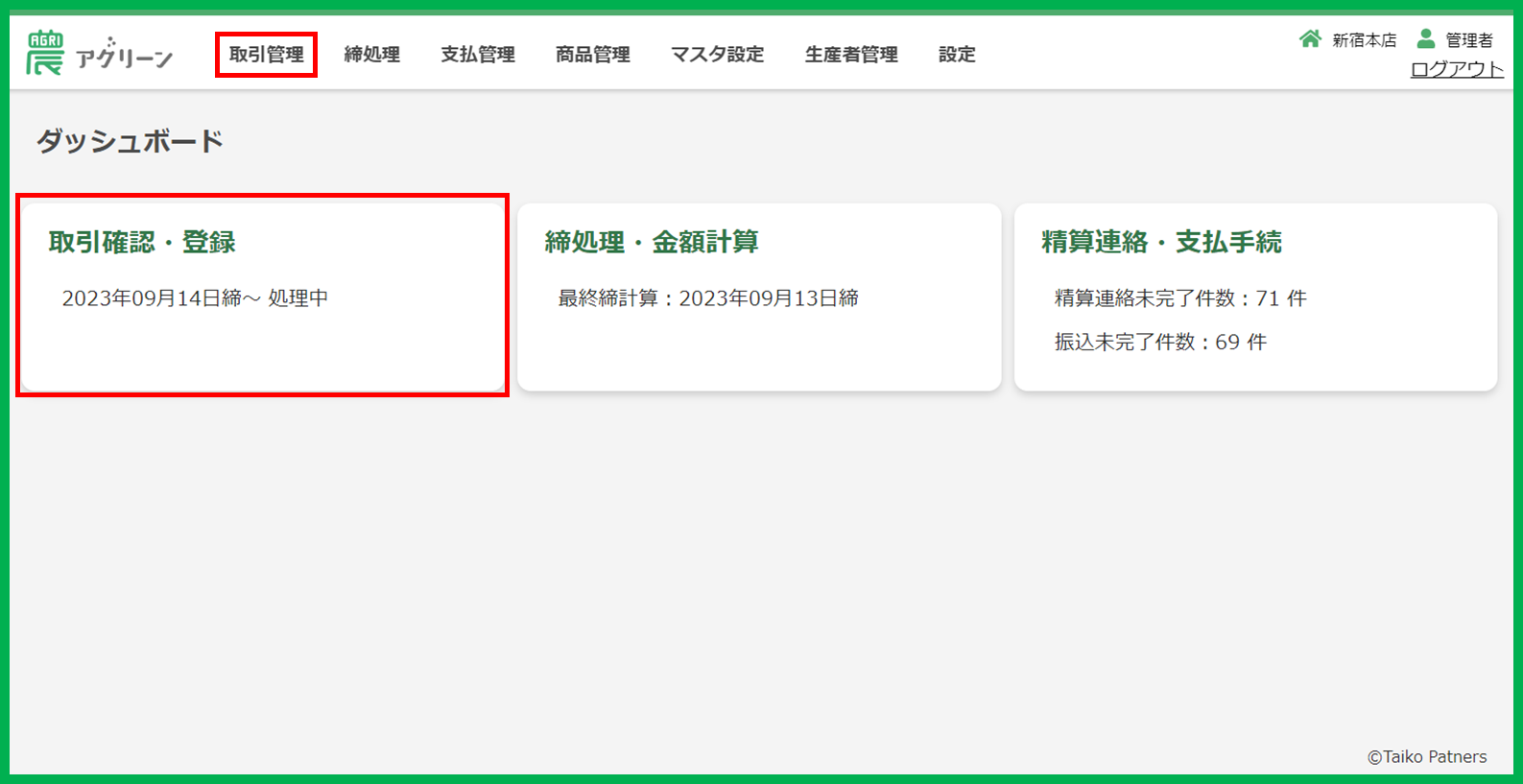
取引一覧の項目
ここでは、取引一覧画面 内にある取引一覧の項目について説明します。
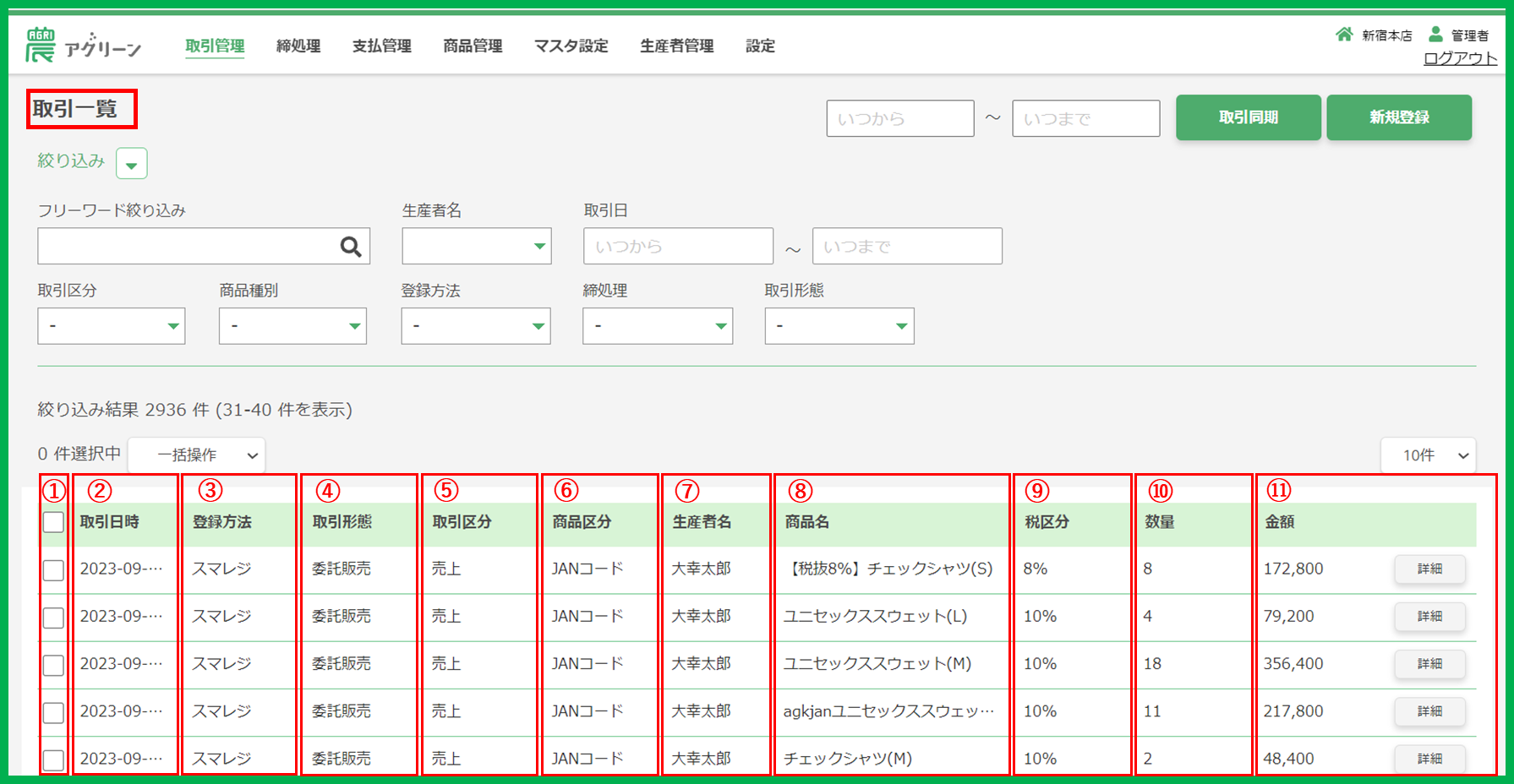
| ① | チェックボックス | 一括操作を行う際に、対象となる取引の選択をするためのものです。選択する場合はクリックして✓を入れます。複数選択が可能です。 | |
| ② | 取引日時 | 取引が行われた日時が表示されます。 | |
| ③ | 登録方法 | スマレジ | スマレジから登録した取引です。スマレジの売上情報が連携されます。※アグリーン上で取引の削除はできません。 |
| プリント | ラベルプリンターで発行したラベル費用が計上されます。 | ||
| 手動 | アグリーン「取引一覧画面」の[新規登録]から手動で登録した取引です。 | ||
| ④ | 取引形態 | 委託販売 | – |
| 仕入 | – | ||
| ⑤ | 取引区分 | 売上 | 売上取引です。 |
| 経費 | 経費取引です。精算時に売上から差し引く費用となります。 | ||
| ⑥ | 商品区分 | 食品表示なし | 生鮮品や、アグリーンで食品表示を発行していない加工品です。 |
| 食品表示あり | アグリーンで食品表示ラベルを発行した加工品です。 | ||
| JANコード | JANコード商品です。 | ||
| 経費 | 経費計上したものです。 | ||
| ⑦ | 生産者名 | – | |
| ⑧ | 商品名 | – | |
| ⑨ | 税区分 | 0% | – |
| 8% | – | ||
| 10% | – | ||
| ⑩ | 数量 | 商品の数量です。 | |
| ⑪ | 金額 | 取引金額 | 税込金額です。 |
| 詳細ボタン | 詳細ボタンをクリックすると「取引詳細画面」で内容を確認できます。「取引詳細画面」では、備考欄の更新や取消の削除ができます。ただし、削除できるのは、締処理前の取引、かつ、手動で新規登録した取引のみです。 | ||
取引詳細画面
取引一覧内の「詳細ボタン」をクリックすると、取引詳細画面 が開きます。
取引詳細画面 では、備考欄の更新 や 取引の削除 ができます。
※但し、取引の削除ができるのは、「手動で登録した取引」かつ「締処理前の取引」のみとなります。